【ZEPETO】着せ替え以外の遊び方が知りたい!フォトブースでの写真・動画の撮り方
isuta / 2019年2月16日 21時0分
10代、20代を中心に大人気のアプリ「ZEPETO(ゼペット)」。
自分に似せたアバターを作るほかに、アバターにポーズさせた写真が撮れたり、Animoji(アニモジ)のように自分の顔だけをZEPETOに変えて写真が撮れたりと色々な遊び方があるって知ってましたか?
ZEPETOにポーズさせる写真ってどう撮るの?
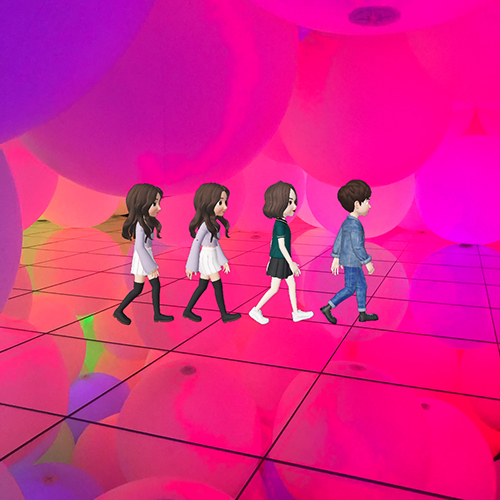
SNSでよく見かける、複数のZEPETOにポーズをさせてこの写真の撮り方をご紹介します♩
(1)タブメニューから[フォトブース]を選択する
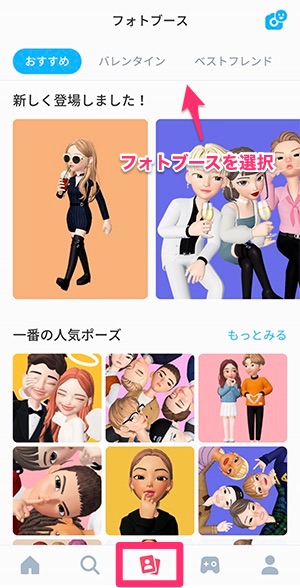
最新版にアップデートしたZEPETOを起動したら、画面下部のメニュータブから真ん中にある[フォトブース]を選択します。
フォトブースの画面上に「おすすめ」「バレンタイン」などのメニューがあるので、撮りたいジャンルをタップ。
(2)背景カラー、もしくは背景写真を設定する
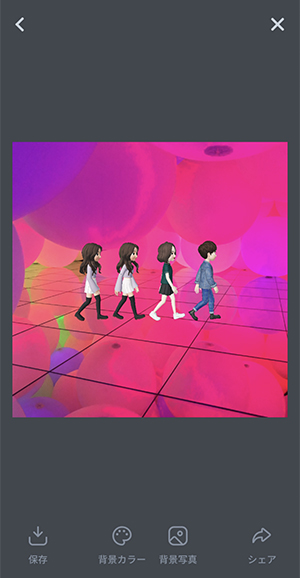
あとは撮りたいポーズをセレクトし、背景カラーもしくは背景写真を設定するだけ!
画面上でポーズをとっているZEPETOはピンチイン/アウトで大きさや場所も自由に変更できるので、いい感じに設定してくださいね♩
(3)左下の保存をタップして完了!
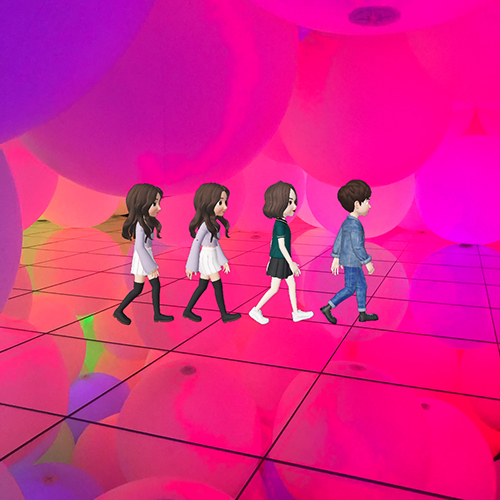
完成したらあとは左下にある[保存]をタップすれば、作った画像がカメラロールに保存されますよ♩
ZEPETOが動く動画の撮り方は?
ZEPETOが人気の理由は、その独特な動きにもあります。そんなZEPETOが動く動画の撮り方も合わせてご紹介します!
(1)フォトブースにある[動画]を選択する
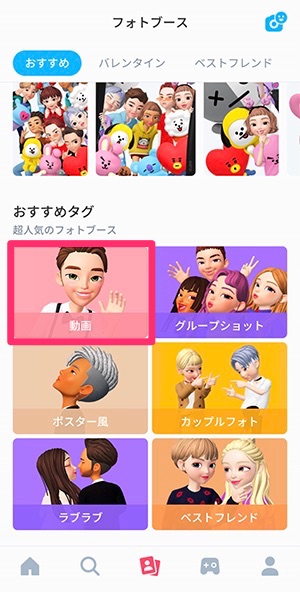
タブメニューの[フォトブース]のページを下までスクロールすると「動画」というタグのフォトブースがあるので、ここをタップ。
(2)ポーズと背景を選択したら完成!
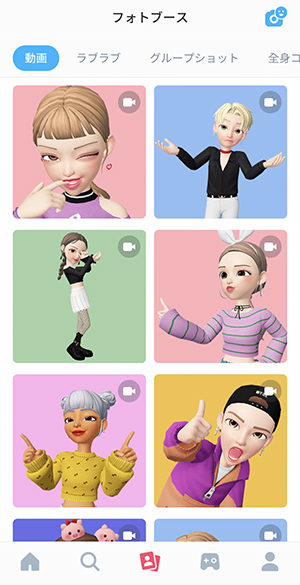
あとは画像の時と同じようにポーズを選び、背景カラーもしくは背景画像を設定したら完成です♡
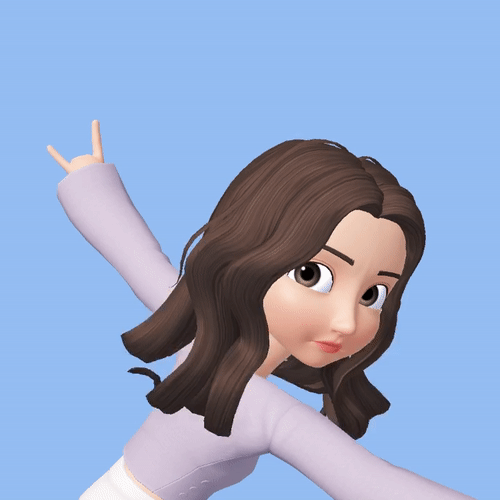
やっぱり動画にするとかわいさが増しますね!
自分の顔にZEPETOを合わせるのはどうするの?

次はAnimojiのように顔だけをZEPETOに変えて写真を撮る方法をご紹介します!
(1)タブメニューから[フォトブース]を選択する
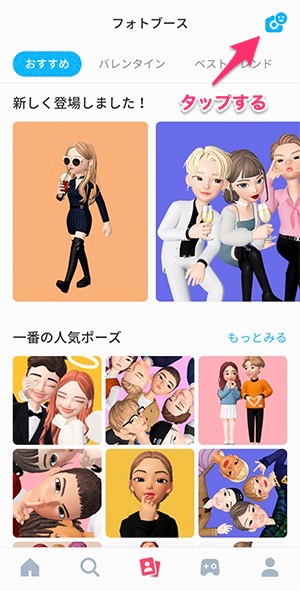
まずはマイZEPETOがいるホーム画面からフォトブースに移動します。右上にカメラマークがあるので、ここをタップ!
(2)自動で自撮りが始まる

するとすぐにマイZEPETOの顔になって自撮りが始まるので、画面下にあるシャッターボタンを押すだけ。
ボタンを左にスワイプすれば動画も撮ることができますよ♩
ZEPETOを楽しもう
メールアドレス、Twitter、FacebookのいずれかでログインすればマイZEPETOを複数作ることができますし、自分以外に友だちや好きな芸能人のアバターなど、たくさん作って遊ぶことができます。
1つ作るとはまってしまう面白さがZEPETOにはあるので、まだ使ったことのない人はこの機会に作ってみては?♩
▽この記事の関連タグはこちら
#ZEPETO #アバター #使い方 #SNOW
外部リンク
この記事に関連するニュース
-
プロフォトグラファーが本気でポージング指導をしたら…… 一生の思い出になるファミリーフォトが完成「すっごいステキ」「幸せな気持ちになりました」
ねとらぼ / 2024年11月14日 11時0分
-
「iPhoneのAI機能」日本でいますぐ使える機能3つ 「iOS 18.1」アップデートで一部の機能が有効に
東洋経済オンライン / 2024年11月13日 9時20分
-
iPhoneの写真アプリが使いづらい? 表示をカスタマイズする必須の2ステップ
ITmedia Mobile / 2024年11月5日 6時5分
-
iPhone 16/16 Proで「フォトグラフスタイル」「オーディオミックス」ってどう? 撮って試してみた結果
ITmedia Mobile / 2024年11月2日 10時5分
-
コレができたらiOSマップ上級者?「ガイド」機能を使って旅の準備をしてみよう
&GP / 2024年11月2日 9時0分
ランキング
-
1一人暮らしの同僚は毎食「コンビニ弁当」です。「光熱費もかからないから、作るより安上がり」と言っていますが、そんなことないですよね?
ファイナンシャルフィールド / 2024年11月29日 5時50分
-
2AirPodsの音がぶちぶち途切れてしまう……原因は? 試すべき対処法はある?
オールアバウト / 2024年11月29日 21時25分
-
3“風呂キャンセル”は冬でもNG、界隈の人々に皮膚科医が忠告、「乾燥で体臭は拡がりやすくなる」
ORICON NEWS / 2024年11月29日 11時30分
-
4Z世代が知ってる50代以上の女優 3位篠原涼子さん 2位天海祐希さんを抑えた1位は演技力半端ないあの人
まいどなニュース / 2024年11月29日 15時40分
-
5ワークマンの「着る断熱材」がスゴイ! 寒さも暑さも感じない「無感覚アウター(レディース)」を着てみた
Fav-Log by ITmedia / 2024年11月23日 9時50分
記事ミッション中・・・
記事にリアクションする
![]()
記事ミッション中・・・
記事にリアクションする

エラーが発生しました
ページを再読み込みして
ください









